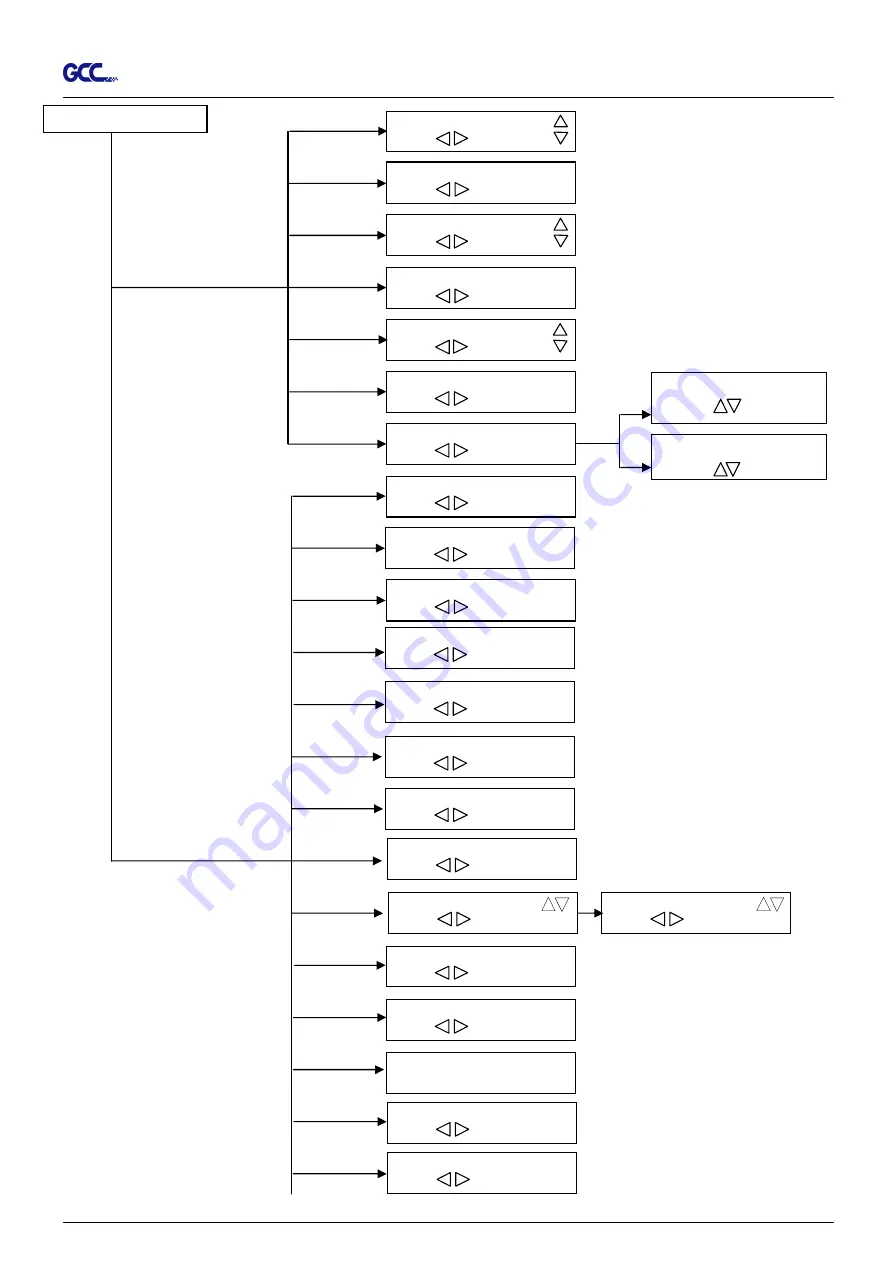
RX II Series User Manual
The Control Panel 3-5
Cancel Restore
Change: OK: ENTER
Sure to Restore
Change: OK: ENTER
OverCut: 0.00mm
Select: OK:ENTER
Pouncing 0 mm
Select: OK:ENTER
Select Language
Select: OK:ENTER
Firmware x.x.xx
FPGA: xx.xx
English, Francais, Türkce, Polski, Japanese, Deutsch,
Italian, Espanol
Offline For System Setup
OverCut: 0.00~1.00mm with an
increment of 0.05mm
[ TOOL SELECT]
1S:72 F:80 O:0.275 M
Select: OK:ENTER
Set Smoothing Cut
Select: OK:ENTER
Set Tangential Mode
Select: OK:ENTER
Panel Setup
Select: OK:ENTER
Pouncing: 0~200mm with an
increment of 1mm
Factory Default ?
Select: OK:ENTER
[ MISC]
Enabled, Disabled
Auto Unrolled Media
Select: OK:ENTER
Rear Paper Sensor
Select: OK:ENTER
Vacuum
Select: OK:ENTER
Enabled, Disabled
First Back To Origin
Select: OK:ENTER
AAS Offset
Select: OK:ENTER
Paper Saving Mode
Select: OK:ENTER
Set communication
Select: OK:ENTER
Both Expanded Mode, Length Expanded Mode,
Width Expanded Mode, Both Un
e
xpanded Mode,
Select from 1S to 4S
Auto Unrolled Length
Select: OK:ENTER
Auto Unrolled Speed
Select: OK:ENTER
Unrolled 500~3000mm
Slow, Normal, Fast
Sizing Setting
Select: OK:ENTER
USER Defined, Default EDGE, Default ROLL
Enabled, Disabled
AAS Copy
Select: OK:ENTER
Enabled, Disabled
AAS detect mode
Select: OK:ENTER
Enabled, Disabled
Auto detection, Reverse direction, Forward direction
AAS Ext. Offset
Select: OK:ENTER
X, Y:
-10.000~10.0
00
Summary of Contents for RX II Series
Page 1: ...V 24 2020 May RX II Series User Manual http www GCCworld com...
Page 174: ...RX II User Manual GreatCut Plug In A 6 Step 5 Press the button on the right of Jog marks...
Page 190: ...RX II User Manual GreatCut Plug In A 6 Step 11 Go to GreatCut window press Output button...
Page 191: ...RX II User Manual GreatCut Plug In A 6...
Page 205: ...RXII User Manual SignPal 12 Instruction A 6...








































